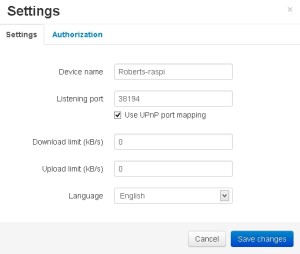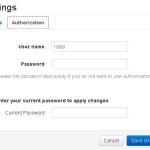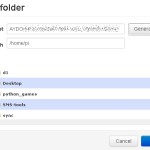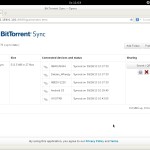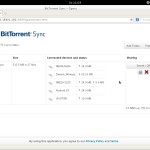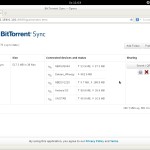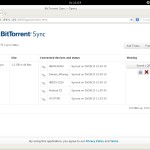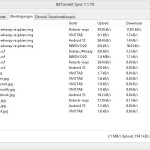Da die Installation unter Windows und MacOS für die jeweiligen User keine Probleme darstellen sollte, gehe ich hier auch nicht weiter darauf ein.
Ebenso sollte die Installation aus den Appstores von Android und iOS keiner weiteren Anleitung bedürfen. Eine Suche nach „BitTorrent Sync“ sollte, denke ich, keine Probleme bereiten.
Ich beschränke mich hier auf eine Anleitung zum Intallieren unter Linux (auch gültig für Raspberry).
Um BitTorrent Sync unter Linux verwenden zu können benötigt man lediglich die entsprechende Datei von http://labs.bittorrent.com/experiments/sync.html. Im oberen Headerbild ist der „Dowload“-Button, welcher durch Anklicken ein Fenster öffnet, in dem die unterschiedlichen Versionen zum herunterladen angeboten werden.
Auf der Konsole eignet sich auch der Befehl wget.
Für 64bit Linux
wget http://download-lb.utorrent.com/endpoint/btsync/os/linux-x64/track/stable
Für 32bit linux
wget http://download-lb.utorrent.com/endpoint/btsync/os/linux-i386/track/stable
für Raspberry
wget http://download-lb.utorrent.com/endpoint/btsync/os/linux-arm/track/stable
(Achtung: mit oberen Downloadlinks in Verbindung mit wget bekommt man eine Datei mit dem Namen „stable“; warum auch immer. Kopiert man die Links in einen Browser werden die Files mit den korrekten Namen heruntergeladen z.B.: btsync_x64.tar.gz, btsync_i386.tar.gz oder btsync_arm.tar.gz.
Das Entpacken funktioniert aber trotzdem, d.h. das Paket ist ok, nur der Dateiname ist falsch)
Danach muss das heruntergeladene File entpackt werden
mkdir ~/btsync
tar -zxvf ./btsync_i386.tar.gz --directory=./btsync
Zunächst muss geprüft werden, dass btsync auch ausführbar ist. Notfalls muss mit chmod die Dateiberechtigung angepasst werden.
Qick&Dirty
Jetzt einfach in den Ordner „btsync“ wechseln und BitTorrentSync ausführen
cd ~/btsync
./btsync
BittorrentSync ist einsatzbereit
Der saubere Weg:
Um der Ordnerstruktur von Linux gerecht zu werden sollte man das Verzeichnis „btsync“, in welches das heruntergeladene File entpackt wurde, in den Ordner /usr/local verschieben.
mv ~/btsync /usr/local/
Wenn BitTorrentSync rein über die Konsole betrieben werden soll muss noch ein Konfig-File erzeugt werden.
Gleiches empfiehlt sich, wenn BitTorrentSync auf einem Server ausgeführt wird. So kann man seine Konfiguration absichern. Allerdings muss dann auch das Konfig-File beim Start von BitTorrentSync angegeben werden.
Zu erst erzeugen wir ein Konfigurationsfile (im Beispiel bleibe ich im Verzeichnis /usr/local)
/usr/local/btsync/btsync --dump-sample-config >/usr/local/btsync/btsync.conf
Im Konfig-File sollte man einige Einstellungen anpassen
vim /usr/local/btsync/btsync.conf
Hauptsächlich die folgenden Einträge sollten konfigurert werden.
| Zeile | Parameter | Beschreibung |
| 2 | device_name | Name unter dem sich der client melden soll |
| 10 | storage_path | Pfad in der btsync Hilfsdateien ablegt (sollte versteckt sein) |
| 31 | login | Login-Name für den Webzugriff |
| 32 | password | Passwort für den Webzugriff |
Hier können aber auch alle weiteren Parameter vorgegeben werden.
Das Webinterface:
Die Besonderheit bei der Linux-Variante ist, dass es keine Gui gibt, sondern ein Webinterface.
Nach dem Starten von btsync wird eine Meldung mit der Tasknummer ausgegeben.
Beispiel:
BitTorrent Sync forked to background. Pid = 5548
Das Webinterface erreicht man nun unter:
lokaler Aufruf
http://localhost:8888 (oder http://127.0.0.1:8888)
Es ist auch der Zugriff über das Netzwerk möglich
http://:8888
Der Hauptbildschirm nach dem Logon.
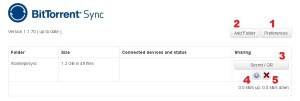
3: Geheimschlüssel/QR (Secret/QR)

4: Ordnerspezifische Einstellnungen
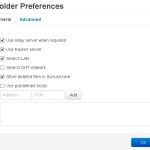
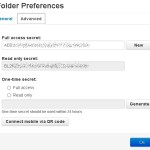
Der Punkt 5 ist zum Löschen des Ordners.
Hier mein Versuchsaufbau und ein paar Bilder in „Sync-Aktion“.
|
|
||
|
|
Autostart
Um Programme unter Linux automatisch zu starten, gibt es mehrere Möglichkeiten.
Grafische Oberflächen (Gnome, KDE usw) bieten meist einen eigenen Autostart-Automatismus mit.
Aber selbst in der Console gibt es unterschiedliche Wege.
Einer davon ist die crontab.
Neben den zeitgesteuerten Cron-jobs in der „Minuten-Stunden-Tag-Monat-Wochentag“-Form, unterstützt diese auch sprechende Angabe wie „@monthly“, „@yearliy“ und ebenauch „@reboot“. Letzterer wird bei jedem Boot und/oder Reboot ausgeführt.
Ein Autostart kann einfach durch den Eintrag
@reboot btsync /home/btsync/btsync –config /home/btsync/btsync.conf
realisiert werden.
Der korrekteste Weg wäre, die Datei
/etc/init.d/btsync
zu Erzeugen und z.B.: mit diesen Skript zu füllen:
|
1 2 3 4 5 6 7 8 9 10 11 12 13 |
#! /bin/sh # Skript um btsync in der init.d zu handeln case "$1" in start) /usr/local/btsync/./btsync --config /usr/local/btsync/sync.conf ;; stop) pkill btsync ;; *) echo "Usable Commands: /etc/init.d/btsync {start|stop}" exit 1 ;; esac exit 0 |
Diese Datei macht nichts anderes als den ersten Parameter nach „start“ oder „stop“ abzufragen und dementsprechen btsync zu starten oder zu beenden (kill). Ohne Parameter (oder mit falschem Parameter) wir die Ausgabe „Usable Commands…“ ausgegeben.
Diese Datei muss nun noch mit
sudo hmod +x /etc/init.d/btsync
ausfürbar gemacht werden (Debian/Ubunt).
Mit dem Befehl
sudo update-rd.c btsync defaults
Wird das Skript noch in die Runlevel eingetragen und wird nun bei einen Neustart oder Reboot gestartet.
Soll BitTorrentSync nicht mehr beim Systemstart gestartet werden, kann dies mit
sudo update-rc.d -f btsync remove
Wieder deaktiviert werden
Viel Spaß mit BitTorrentSync.